
Contenido
Si usa monitores duales y siempre parece tener problemas con las ventanas que se atascan fuera de la pantalla, aquí le explicamos cómo mover una ventana que está fuera de la pantalla en OS X.
No hay duda de que surgió este problema en un momento u otro, donde tiene un monitor dual o tal vez solo un monitor externo conectado a su MacBook. En ese momento, desconecta el monitor, pero las ventanas que se mostraban en ese monitor todavía están atascadas allí, y no puede moverlas desde el escritorio principal.
Esto parece ser un error enorme en OS X, donde el sistema operativo se confunde en cuanto a dónde debería colocar la ventana, o cuando desconecta un monitor externo, la ventana que había mostrado todavía cree que el monitor está enchufado o algo así. .
Es realmente extraño, pero también es extremadamente frustrante por lo menos. Sin embargo, hay soluciones simples que puede aprovechar para recuperar sus ventanas. Literalmente toma menos de un minuto y no tienes que jugar con el intento de hacer clic y arrastrar la ventana para intentar volver a ingresar, lo que generalmente no funciona.
Cómo mover ventanas que están atascadas en la pantalla
Quizás la forma más fácil de solucionar este problema es cambiando la resolución de su escritorio. Básicamente, esto reunirá todas sus ventanas y las redimensionará cuando se cambie la resolución, lo que la convertirá en una excelente solución rápida.
Para ello, comienza por entrar en el Preferencias del Sistema y luego haga clic Muestra.
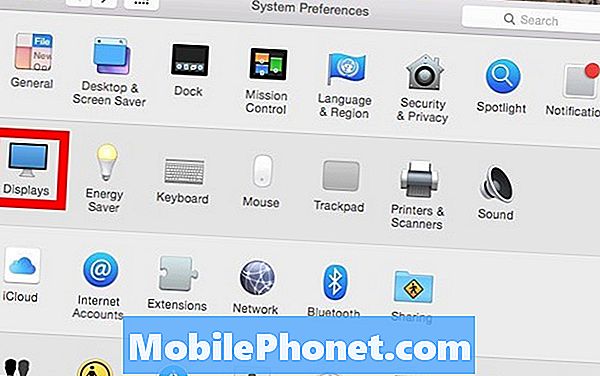
Es probable que Predeterminado para mostrar está seleccionado, pero usted querrá seleccionar Escamoso y luego elegir cualquier resolución de la lista.
Después de seleccionar una resolución, su pantalla cambiará automáticamente a la resolución elegida y cualquier ventana que se haya quedado fuera de la pantalla debería estar ahora en su escritorio. A partir de ahí, simplemente vuelve a cambiar la resolución a lo que era antes.

Esta es probablemente la solución más fácil si alguna vez te sucede, pero también puedes ir aPreferencias del sistema> Pantallas> Reunir Windows para reorganizar cualquier ventana, pero esto solo funcionará cuando tenga dos o más monitores / pantallas conectados.
Para una solución más fácil, puede intentar ver si un borde de la ventana está visible, y desde allí mantener oprimido Opción / Alt y arrastrar el borde de la ventana para cambiar el tamaño de la ventana. Desde allí, deberías poder cambiar el tamaño de la ventana lo suficiente como para obtener el control de la misma y poner todo de nuevo a la vista.
También puede obtener software de terceros que administra y redimensiona las ventanas por usted. Algunos ejemplos que me vienen a la mente son SizeUp y Spectacle, el último de los cuales le permite mover ventanas rápidamente utilizando las teclas, lo que puede ayudarlo rápida y fácilmente cuando surja este tipo de problema.
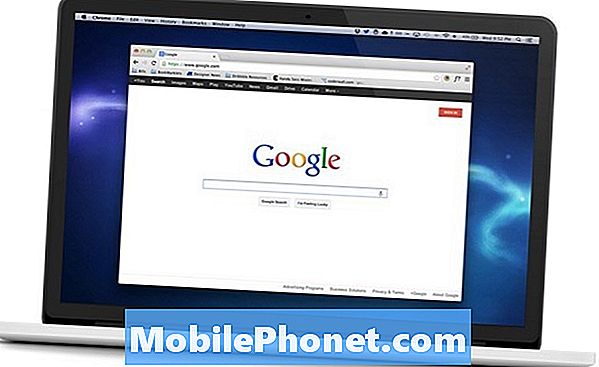
Sin embargo, al final, ingresar a las Preferencias del sistema y cambiar la resolución es probablemente la solución más fácil de probar, ya que no requiere ningún otro software y funciona bien siempre.
Esperemos que Apple haga algo al respecto en una futura actualización. No parece que esté arreglado en OS X El Capitan, pero tal vez en una actualización posterior hagan algo al respecto. OS X El Capitan está programado para lanzarse en algún momento del otoño, aunque en este momento no se conoce una fecha de lanzamiento exacta.
Sin embargo, los usuarios pueden probar la versión beta pública si lo desean, pero deben saber que es un software beta, por lo que es probable que encuentre algunos errores y otros problemas, por lo que no recomendamos que lo instale en su computadora principal hasta Está en su versión final a finales de este año.


